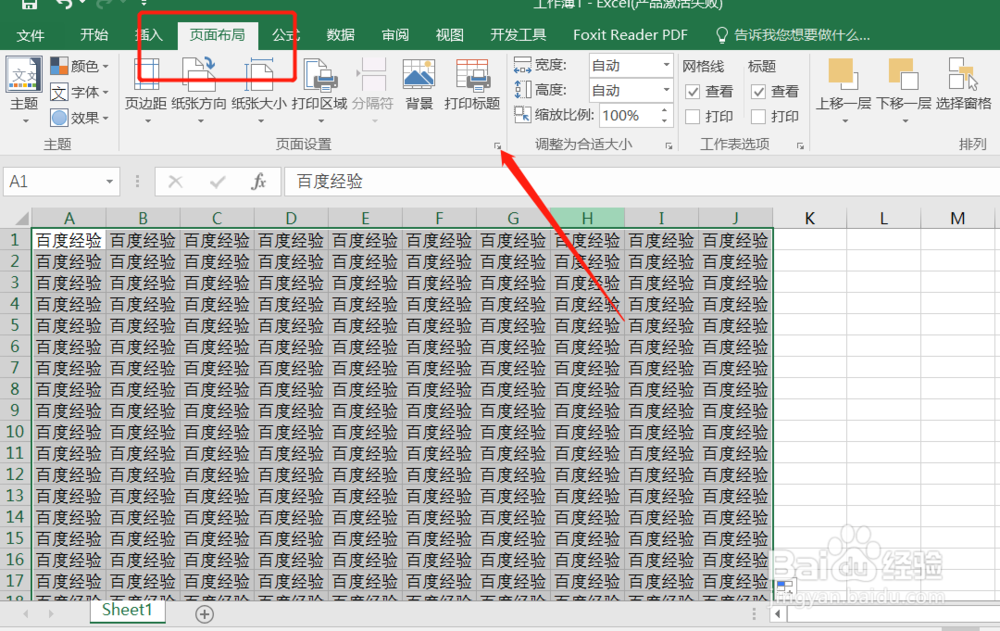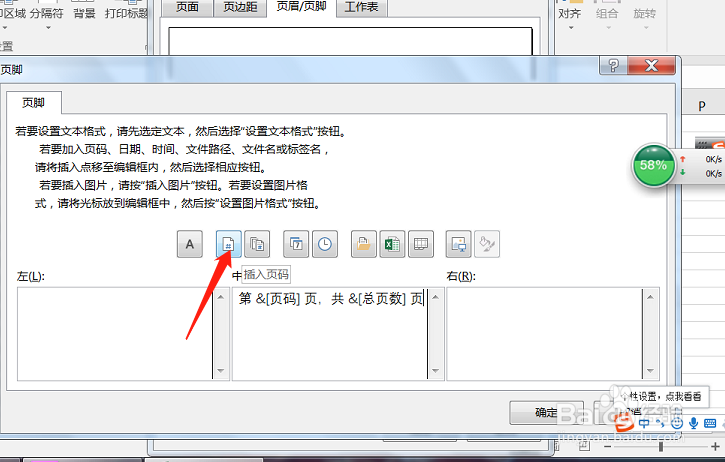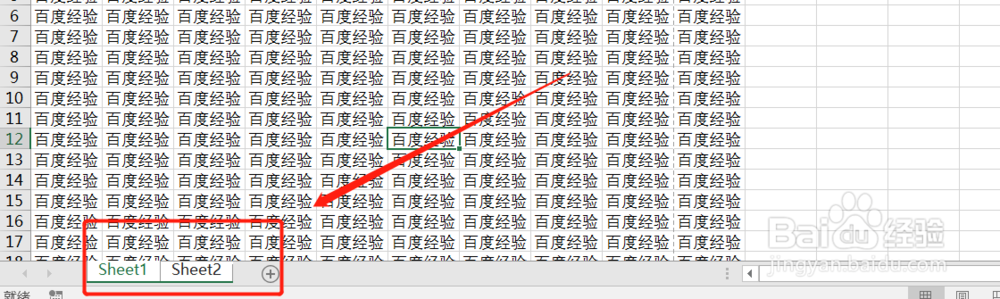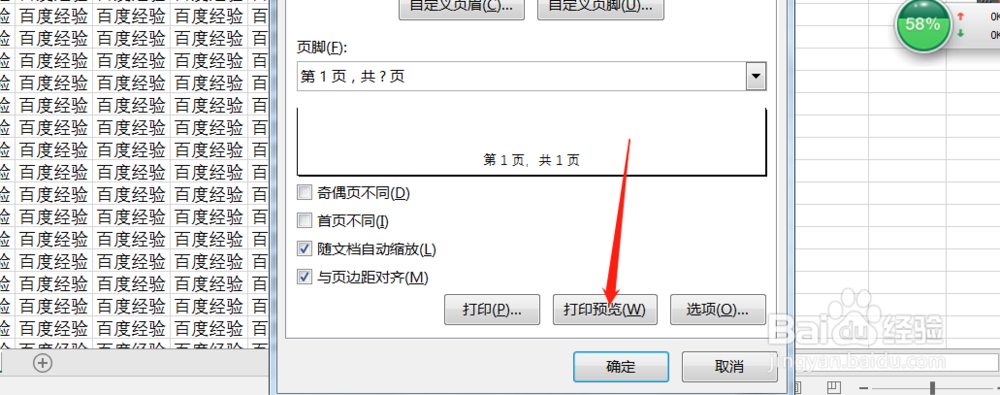excel页码怎么设置,多个工作表如何连续
1、打开excel在菜单栏中选择“页面设置”,在页面设置窗口中,找到下方的小箭头并点击
2、在打开的窗口中选择“页眉/页脚”找到页脚在其下拉列表中选择页码格式,选择后确定即可,之后执行“文件-打印预览”观察打印效果
3、在“页眉页脚”窗口中也可点击“自定义”页码格式,在自定义窗口中可选择插入的位置,插入的内容
4、页面连续:在打印窗口中,找到“设置”在设置中选择打印内容为“打印整个工作薄”观察页码总数变化
5、快速设定多个工作表页码:按住Ctrl或者shift键选中酋篚靶高需要连续页码的工作表,然后按照前面的“页码页脚”去设置步骤页码,打印预览观察效果即可
声明:本网站引用、摘录或转载内容仅供网站访问者交流或参考,不代表本站立场,如存在版权或非法内容,请联系站长删除,联系邮箱:site.kefu@qq.com。
阅读量:85
阅读量:38
阅读量:26
阅读量:35
阅读量:39